Discord Emojis : comment les utiliser et ajouter les vôtres au serveur
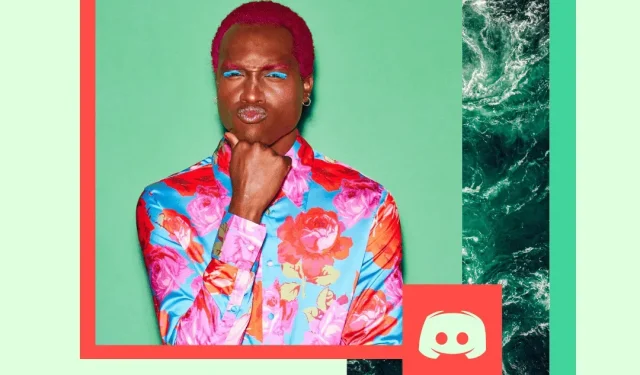
Vous connaissez peut-être Discord, la plate-forme populaire d’hébergement de chats textuels, vidéo et vocaux en temps réel, mais connaissez-vous les emoji Discord ?
L’une des fonctionnalités les plus intéressantes de Discord est la possibilité d’ajouter des emoji à vos messages. De nombreux emojis Discord sont intégrés à la plate-forme, mais vous pouvez également ajouter vos propres emojis, désactiver les emojis ou même supprimer complètement les emojis du serveur.
Nous allons vous montrer comment.
Que sont les emojis Discord ?
Les emojis Discord sont de petites images qui peuvent être utilisées pour exprimer des idées ou des émotions.
Ils sont similaires aux emoji que vous trouverez sur votre téléphone, mais les emoji Discord dépendent de la plate-forme. Vous pouvez utiliser les emojis Discord sur votre serveur ou dans les messages que vous envoyez. Les émoticônes peuvent être statiques ou animées (vous pouvez même utiliser Discord GIF emoji), et il y en a des milliers parmi lesquelles choisir.
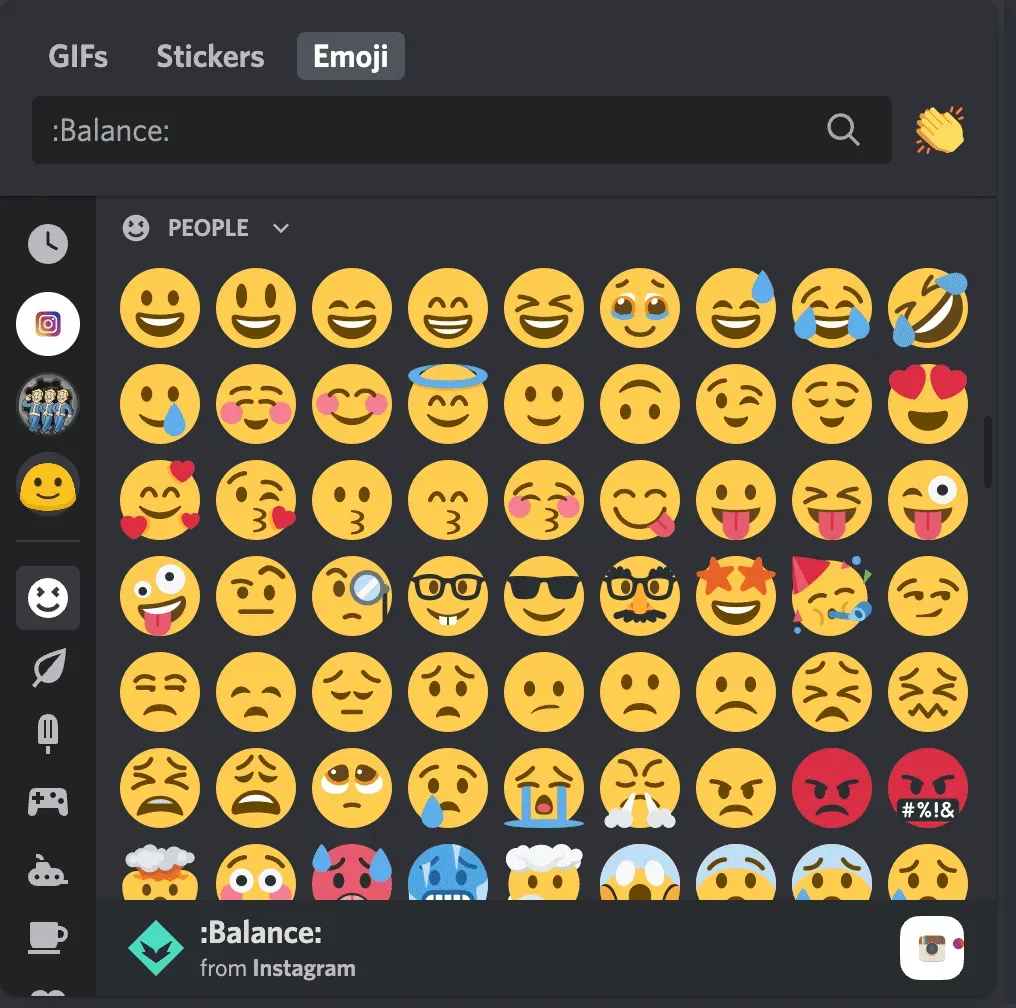
Contrairement aux emojis traditionnels pour iPhone et Android, les emojis Discord sont plus personnalisables. Selon la chaîne sur laquelle vous vous trouvez, vous verrez des émoticônes personnalisées basées sur le contenu du serveur.
Par exemple, The Fallout Network (un serveur Discord basé sur la série de jeux vidéo Fallout) propose des emojis spéciaux basés sur des éléments du jeu tels qu’une bouteille de Nuka-Cola ou un pip-boy.
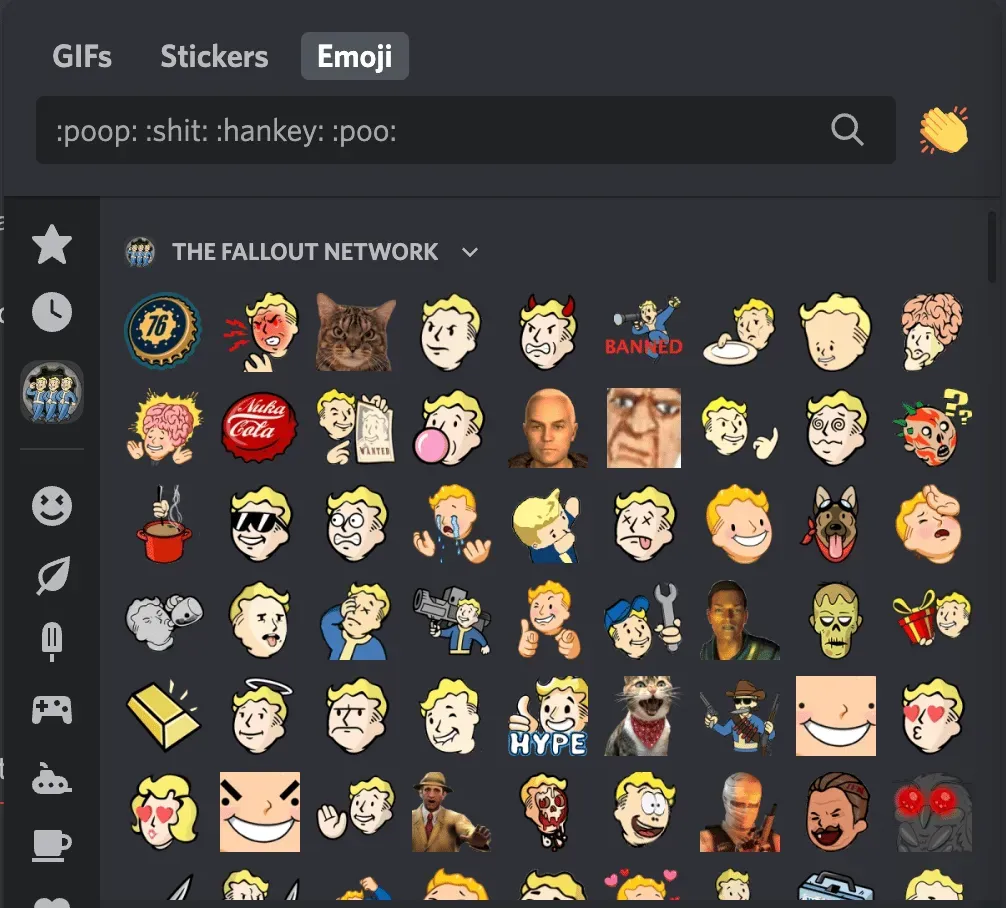
Le serveur « Instagram » (c’est un serveur de fans qui n’appartient pas à Instagram lui-même) propose une variété d’emojis personnalisés avec un thème Instagram, tels que les emojis d’appareil photo.
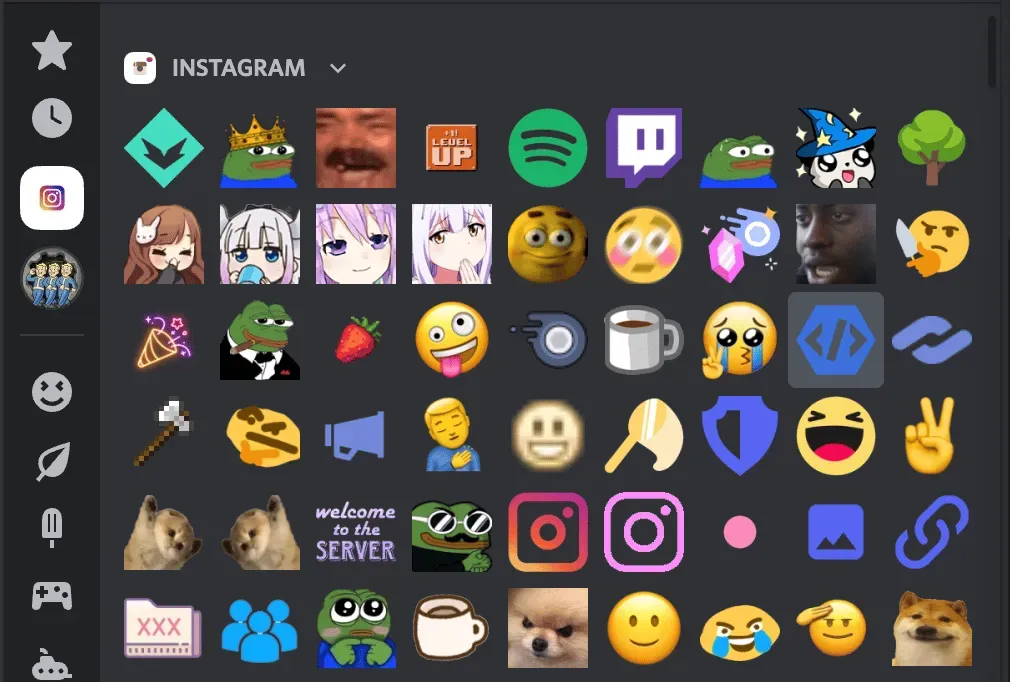
Comment utiliser les emoji dans Discord
Les emojis Discord sont très faciles à utiliser.
Si vous utilisez l’application de bureau Discord, vous pouvez utiliser des shortcodes emoji. Tout ce que vous avez à faire est de taper : emojiname : dans un flux de texte ou un message et l’emoji apparaîtra.
Par exemple, si vous souhaitez utiliser un joli emoji Discord comme le logo Instagram sur le serveur Instagram, vous devez taper :
:insta:

Ou, si vous souhaitez utiliser un emoji Discord amusant comme la bouteille de Nuka Cola sur un serveur Fallout, vous devez taper :
:nukakola:

Dès que vous commencez à taper, vous verrez un certain nombre d’emojis suggérés qui correspondent à votre formulation. Cliquez sur l’un d’eux pour remplir automatiquement votre emoji.
Vous pouvez également cliquer sur un emoji à droite de n’importe quel champ de saisie de texte pour ouvrir la liste des emoji Discord. À partir de là, vous pouvez faire défiler tous les emojis Discord disponibles ou en rechercher un spécifique.
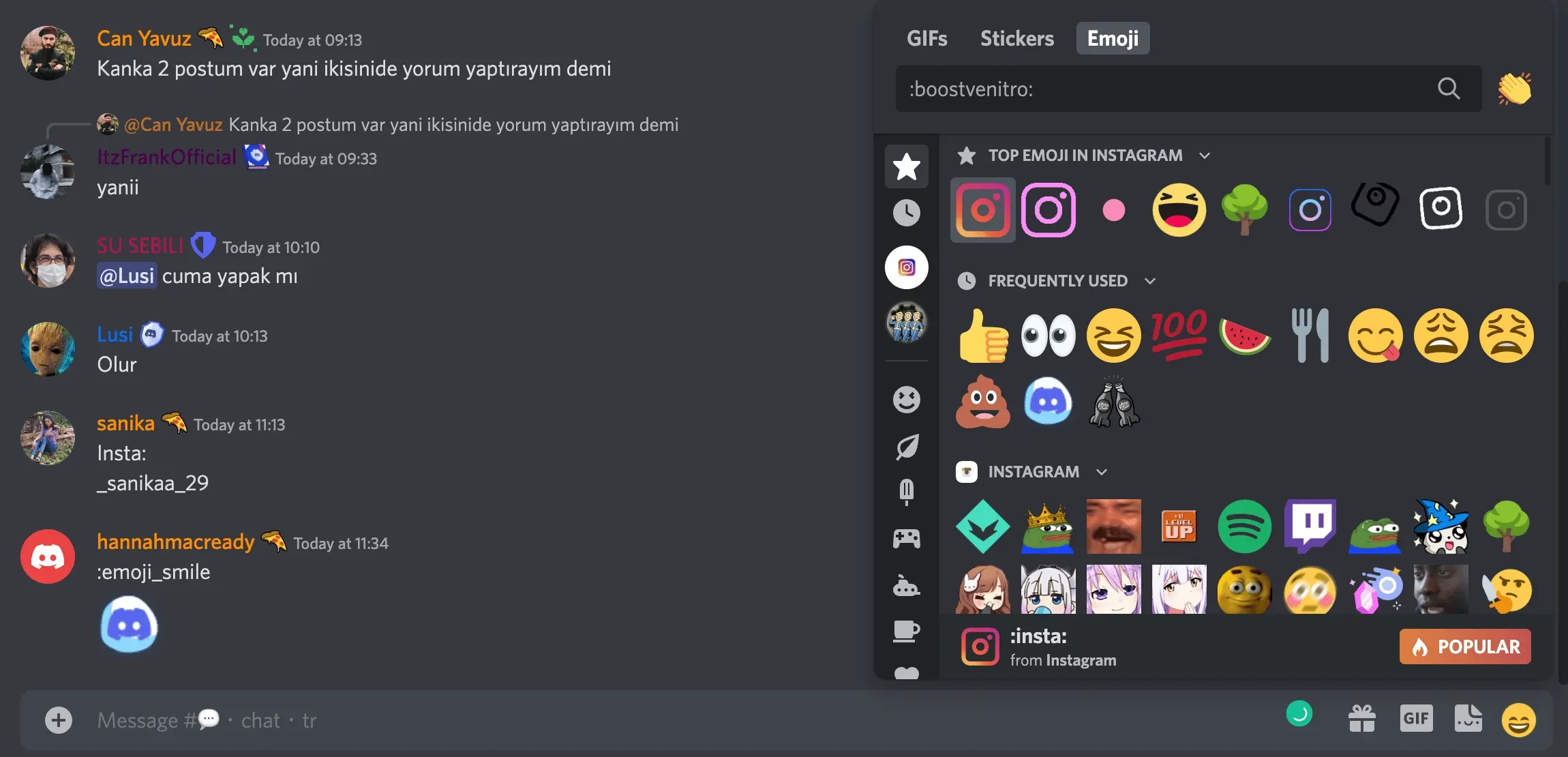
Note. L’emoji de canal personnalisé peut être utilisé dans l’application de bureau Discord. Mais si vous utilisez Discord sur votre appareil mobile, vous aurez besoin de Discord Nitro pour utiliser des emojis personnalisés. Si les émoticônes personnalisées ne sont pas disponibles, vous les verrez grisées.

Comment ajouter des émoticônes Discord personnalisées à un serveur
Vous voulez savoir comment créer des emoji dans Discord ? Les emojis Discord personnalisés sont amusants à utiliser à diverses fins, de l’ajout de personnalité à votre serveur à la présentation de votre marque.
Afin d’ajouter un emoji Discord personnalisé à un serveur, vous avez besoin d’une autorisation pour gérer le serveur emoji, qui peut être accordée aux utilisateurs disposant de droits d’administrateur de serveur.
Si vous souhaitez créer des emoji animés, vous aurez besoin d’un compte Discord Nitro.
Voici comment ajouter des emoji aux chaînes Discord sur PC et mobile.
Comment ajouter des émoticônes aux chaînes Discord sur le bureau
Pour ajouter votre propre emoji Discord sur votre bureau, accédez à votre chaîne et cliquez sur Paramètres du serveur.
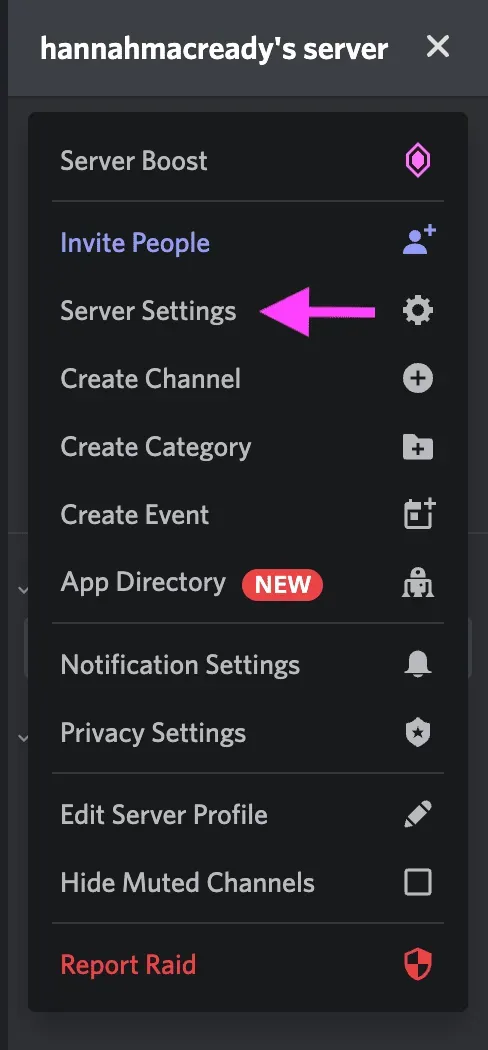
Sélectionnez ensuite l’onglet Emoji.
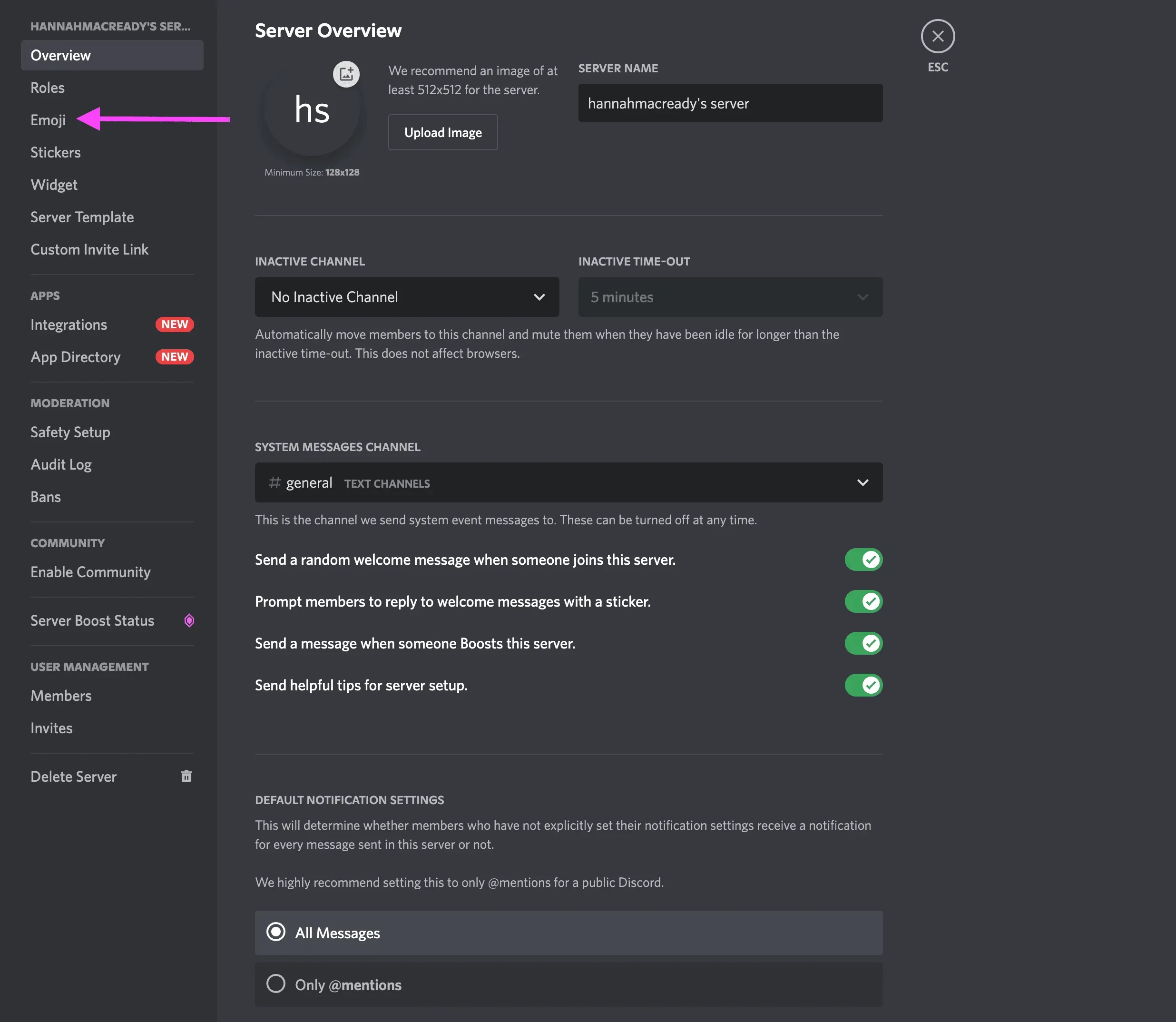
Ensuite, sélectionnez Télécharger Emoji.
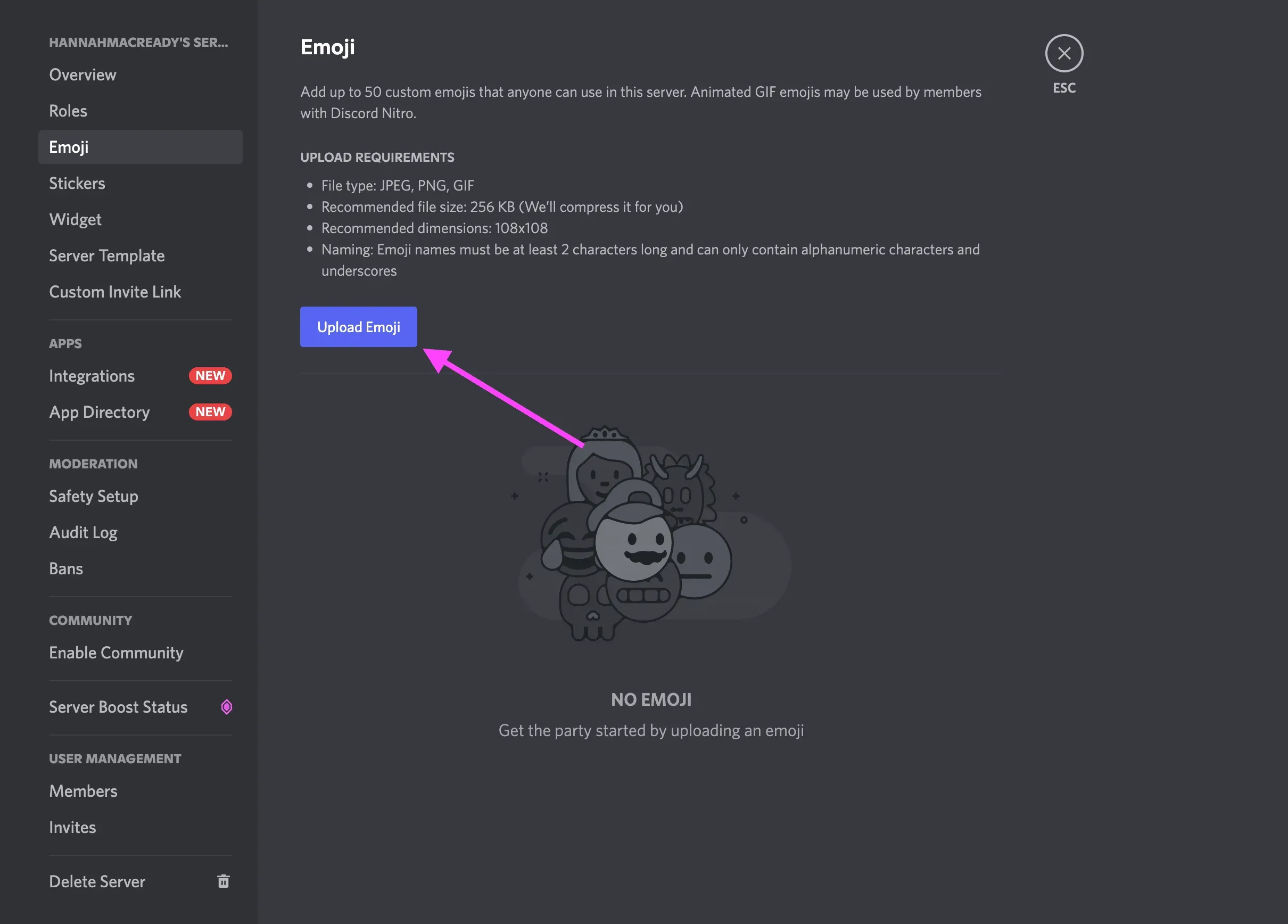
Vous aurez la possibilité de couper le fichier ici. Une fois terminé, cliquez sur « Télécharger » et l’emoji sera disponible pour une utilisation dans Discord.
Comment ajouter des émoticônes aux chaînes Discord sur mobile
Pour ajouter votre propre emoji Discord sur mobile, sélectionnez votre chaîne et cliquez sur les trois points dans le coin supérieur droit.
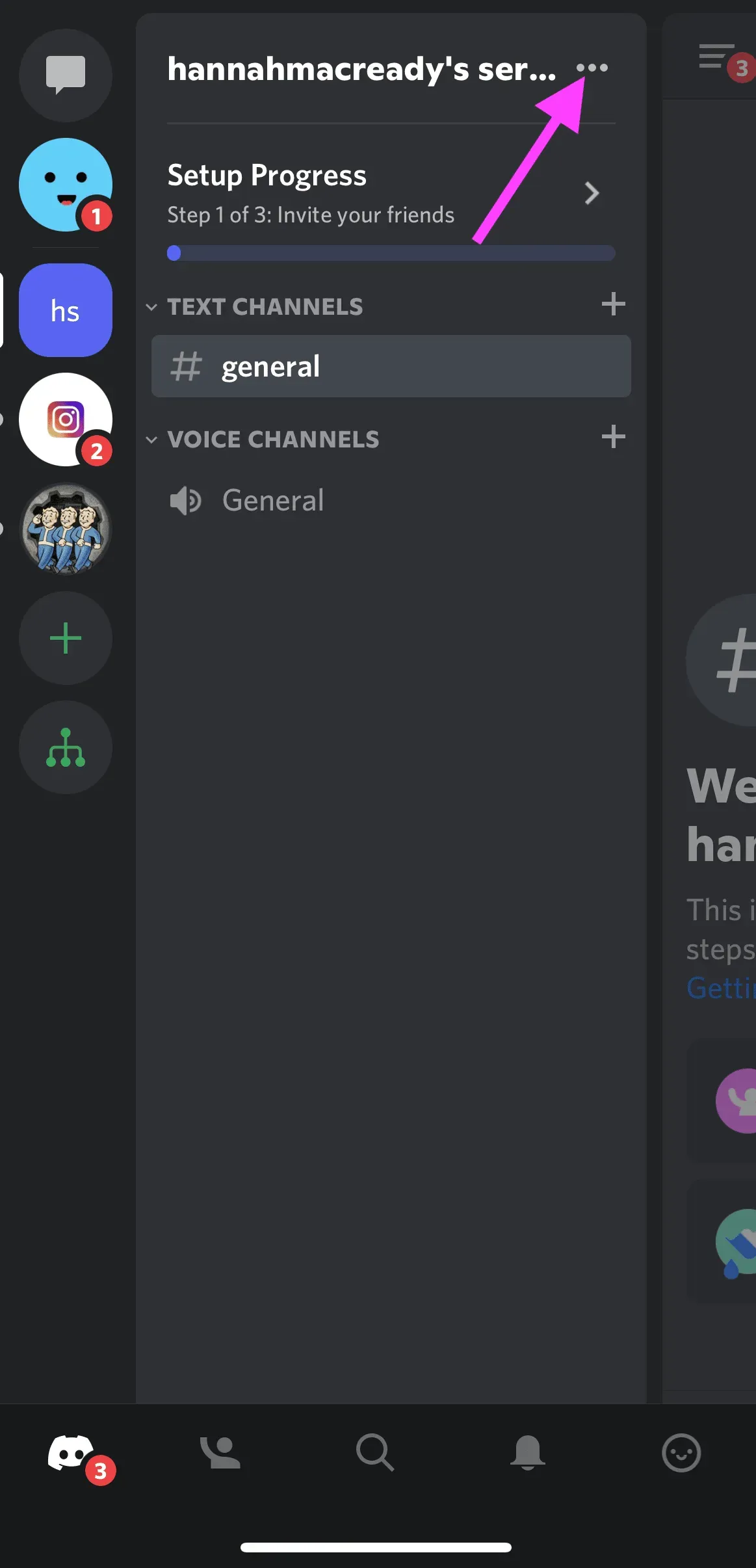
Ensuite, allez dans les paramètres du serveur.
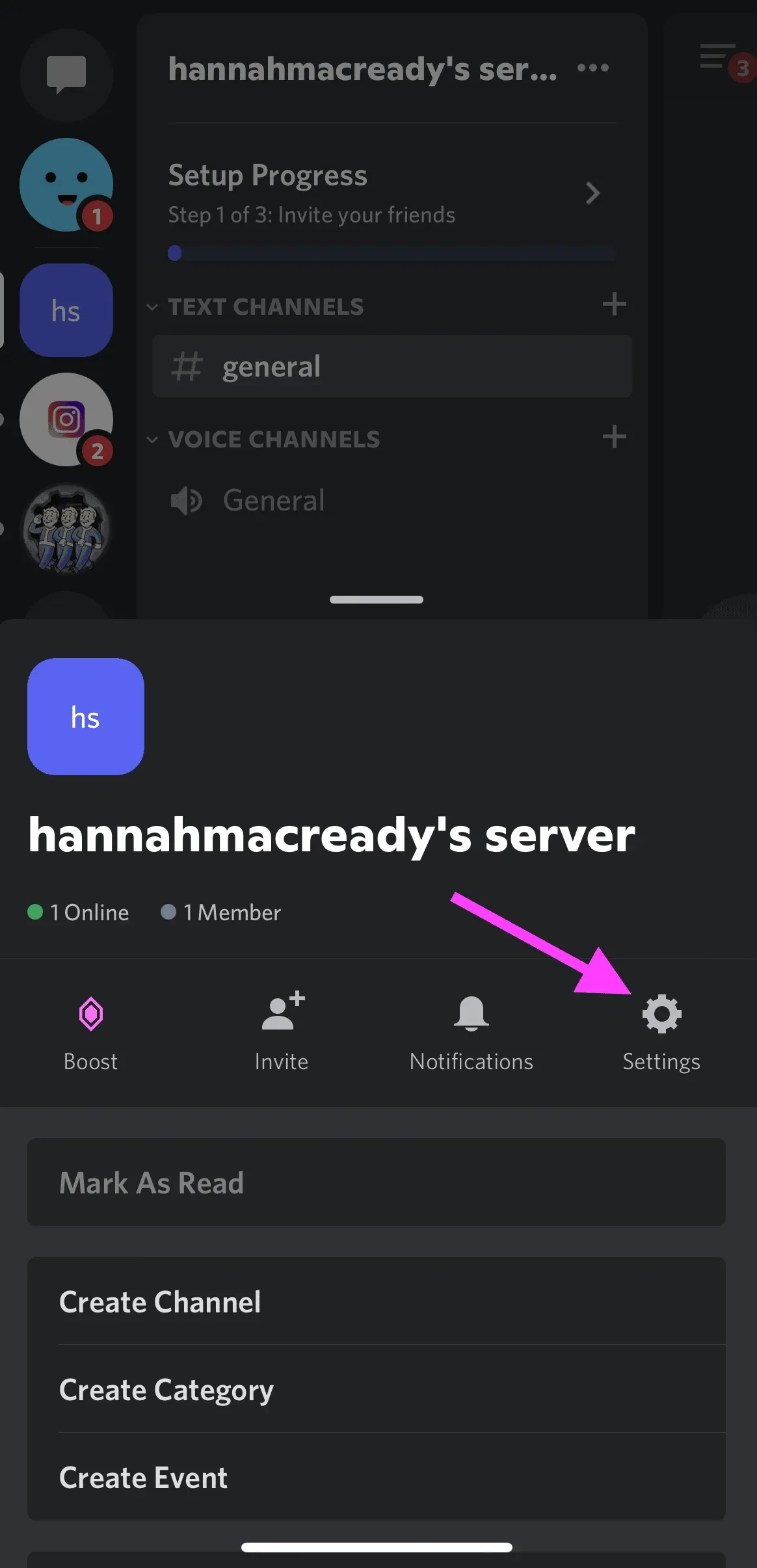
Cliquez ensuite sur « Emoji ».
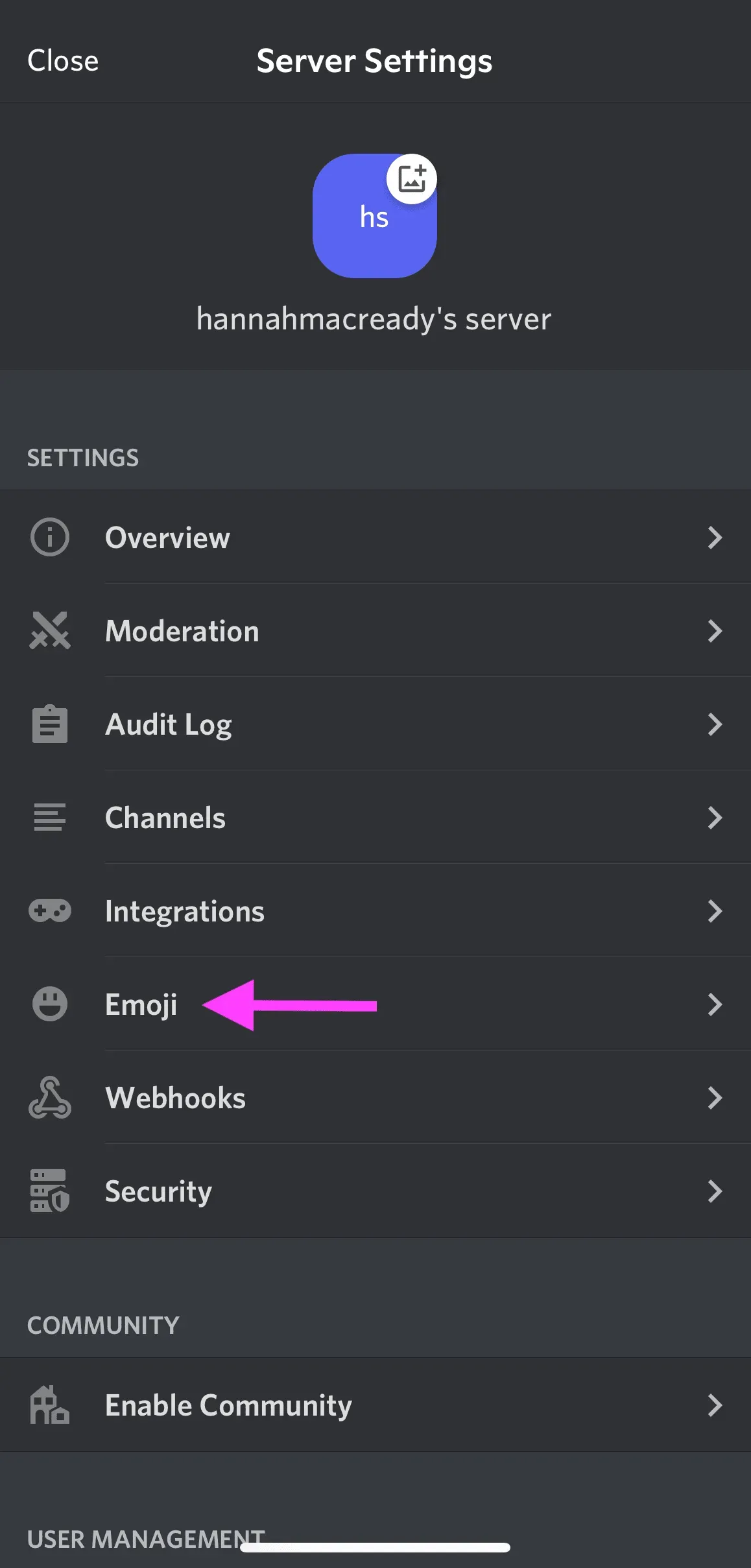
Cliquez ensuite sur le bouton « Télécharger Emoji » et sélectionnez le fichier multimédia.
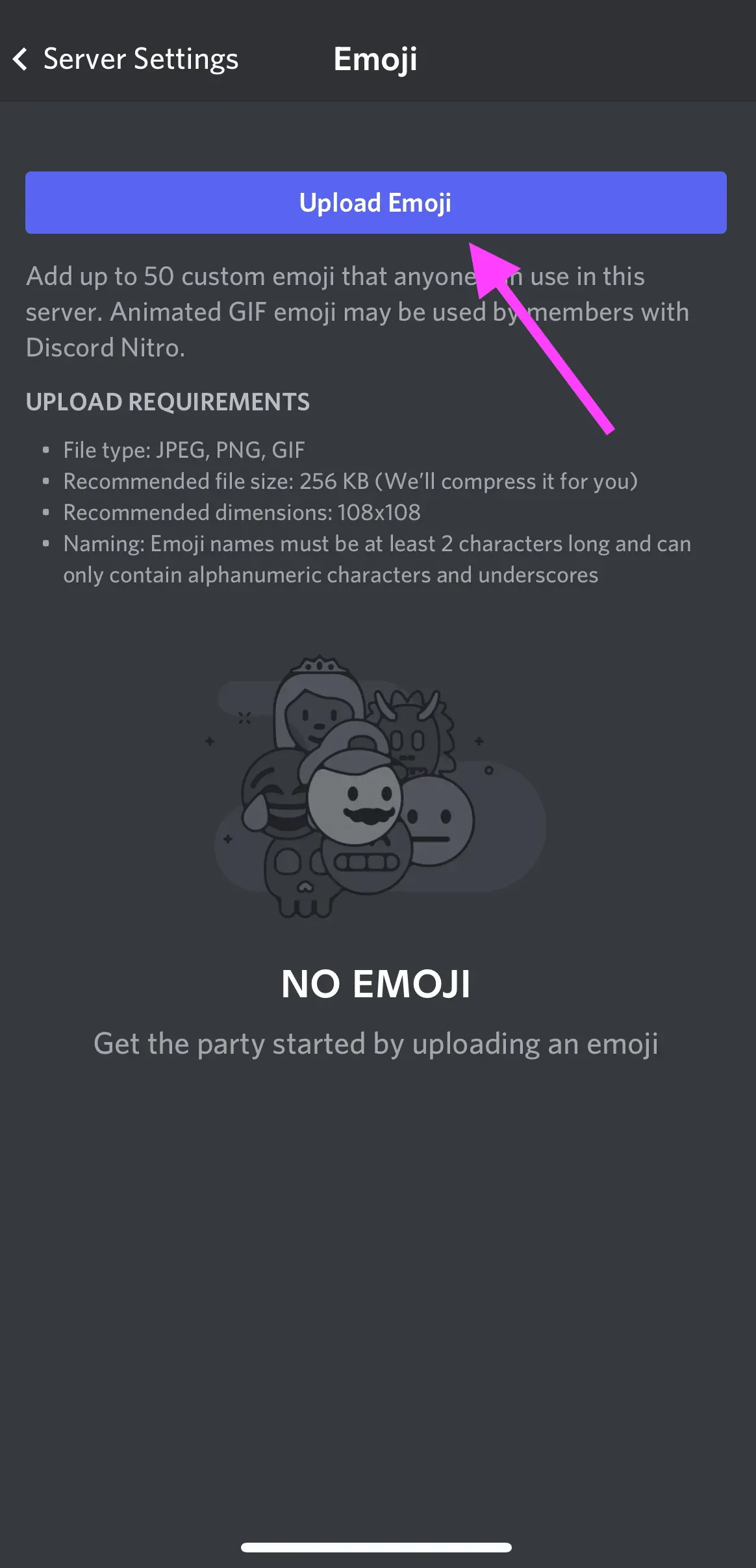
De là, vous pouvez recadrer l’image. Discord téléchargera ensuite le fichier fini et confirmera si vous souhaitez le télécharger. Cliquez sur « Télécharger » pour terminer l’ajout d’emoji Discord personnalisés au serveur.
Discordez la taille des emoji et les conventions de dénomination
Tous les noms d’emoji personnalisés doivent comporter au moins 2 caractères et pas plus de 256 Ko.
Les noms d’emoji peuvent contenir des caractères alphanumériques et des traits de soulignement, mais pas d’autres caractères.
Gestion des émoticônes Discord personnalisées
Tout emoji Discord personnalisé que vous ajoutez à votre serveur apparaîtra dans l’ordre alphabétique inverse.
Si un utilisateur du serveur dispose de Discord Nitro, il pourra utiliser les emoji personnalisés de votre serveur sur n’importe quel autre serveur.
Vous pouvez ajouter jusqu’à 50 emojis Discord personnalisés à votre serveur.
Les utilisateurs de Discord Nitro et Nitro Basic ont 50 emplacements emoji supplémentaires disponibles pour un total de 100 emojis Discord personnalisés. Les émoticônes créées avec Discord Nitro peuvent être utilisées sur n’importe quel serveur, même si vous n’avez pas Discord Nitro !
Comment créer des émoticônes Discord
Maintenant que vous savez comment ajouter des emoji Discord à votre serveur, apprenons à les créer.
Vous pouvez créer votre propre emoji Discord en utilisant n’importe quelle photo ou image. Vous pouvez même créer des GIF emoji dans Discord !
Pour créer des emojis Discord, choisissez n’importe quelle image PNG avec un arrière-plan transparent. Vous pouvez les trouver dans une recherche Google ou créer les vôtres dans Canva ou Photoshop. Kapwing dispose également d’un outil dédié à la création d’emojis Discord.
Une fois que vous avez l’image, suivez les étapes ci-dessus pour l’ajouter à votre serveur Discord en tant qu’emoji personnalisé.
Vous pouvez également télécharger des packs d’emoji Discord à partir de sites comme emoji.gg et discords.com. Emoji.gg a même son propre serveur Discord emoji où vous pouvez trouver encore plus d’emoji comme Discord anime emoji ou Discord emoji memes.
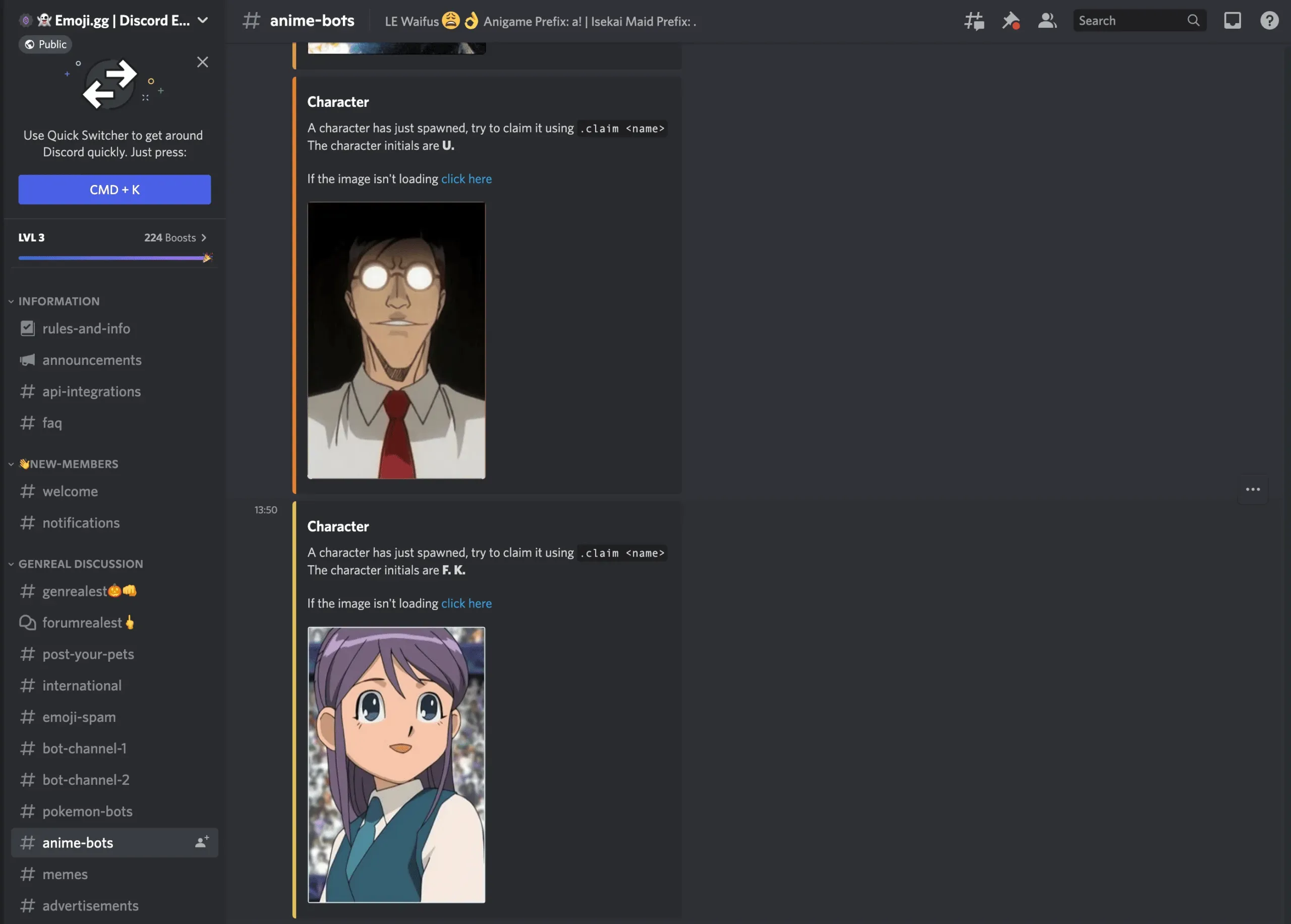
Soyez prudent lorsque vous téléchargez des emoji Discord sur Internet, car certains sites peuvent contenir des logiciels malveillants.
Comment désactiver les emoji automatiques dans Discord
Discord a tendance à convertir automatiquement les emoji en emoji. Si vous n’avez pas besoin de cette fonctionnalité, vous pouvez la désactiver.
Comment désactiver les émoticônes dans l’application de bureau Discord
Pour modifier les paramètres dans l’application de bureau Discord, cliquez sur l’icône d’engrenage dans le coin inférieur gauche à côté de votre nom d’utilisateur.
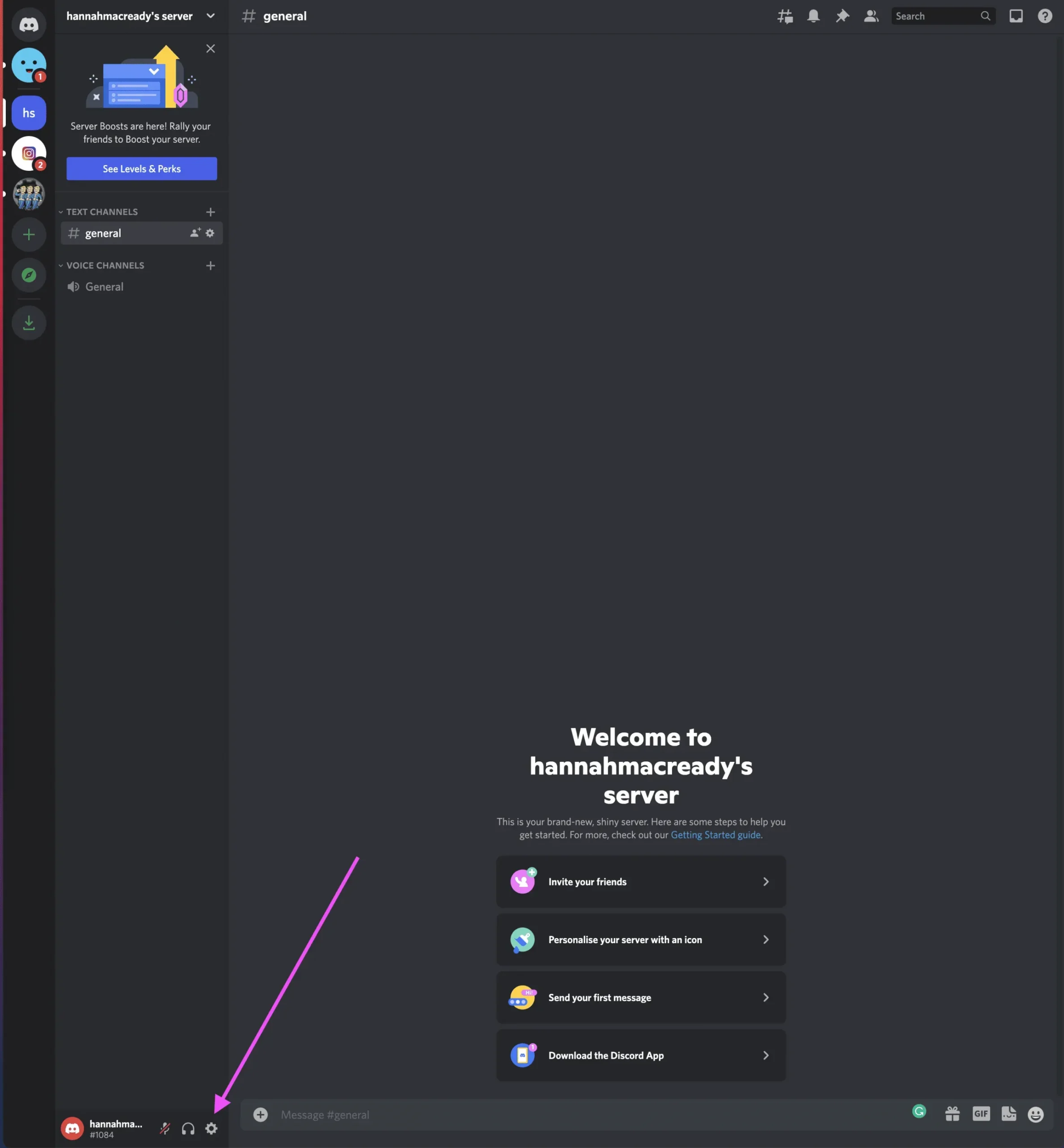
Sélectionnez ensuite « Texte et images » dans les onglets de gauche.

Trouvez le bouton « Convertir automatiquement les emoji dans les messages en emoji » et désactivez-le.
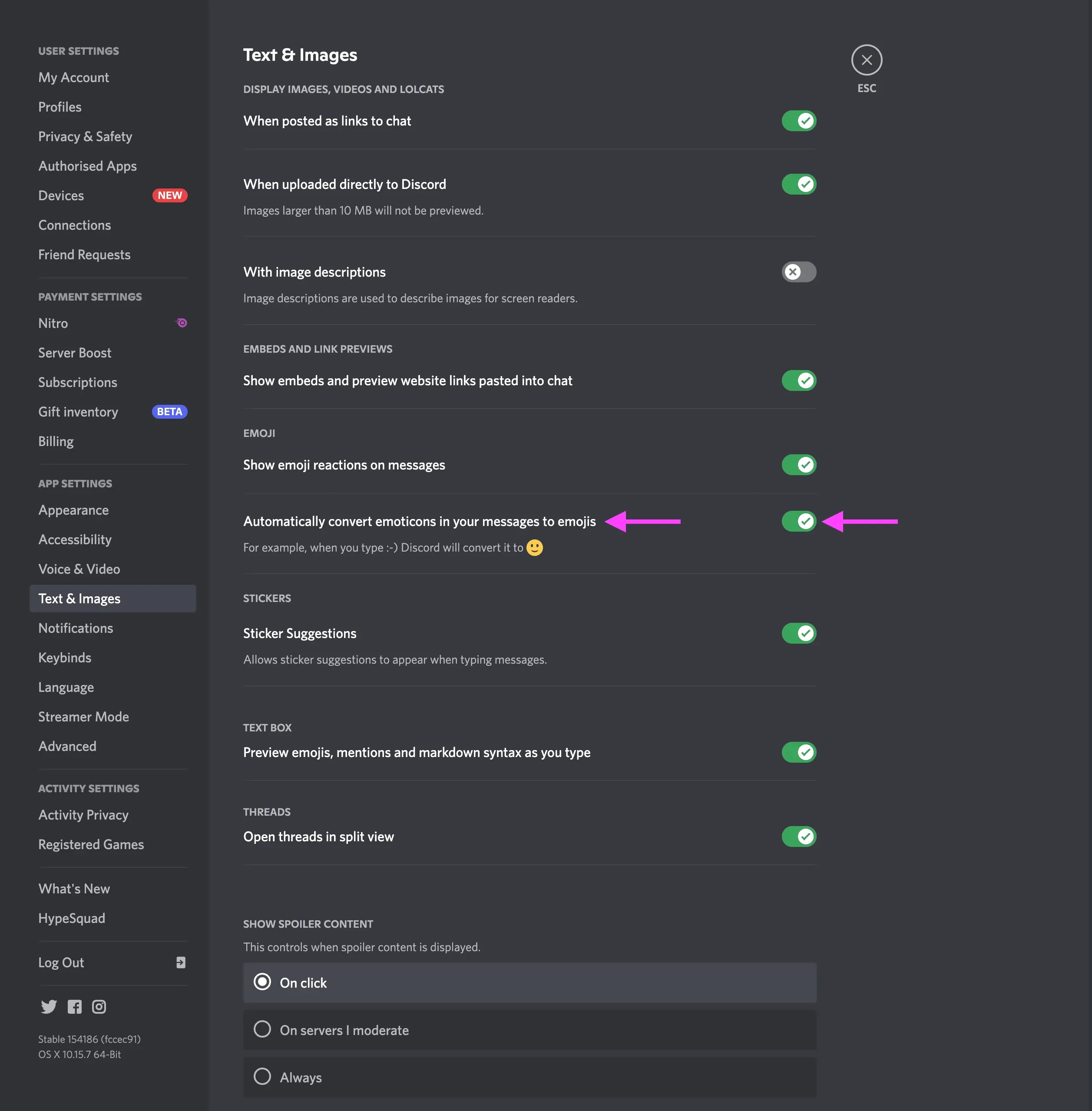
Vous pouvez maintenant utiliser les emoji Discord sans les transformer en emoji.
Comment désactiver les emojis dans l’application mobile Discord
Il n’existe actuellement aucun moyen de désactiver les emojis automatiques dans l’application mobile Discord. Même l’option de navigateur mobile vous dirige vers l’App Store.
Nous avons même essayé de demander un site de bureau via notre navigateur, mais sans succès. Si vous souhaitez désactiver les emoji automatiques dans Discord, vous devez utiliser l’application de bureau.
Désactivation de Discord Emoji dans des messages uniques
Hé, peut-être que vous voulez utiliser les emojis Discord dans un seul message, mais que vous ne voulez pas désactiver complètement la fonction emoji automatique. Aucun problème!
Voici comment procéder :
Tapez une barre oblique inverse (\) puis entrez le code de l’émoticône. Par exemple, si vous souhaitez utiliser l’emoji Discord « pouce levé », vous devez taper :
\:pouces vers le haut:
Cela désactivera la fonction emoji automatique pour cette instance particulière, vous permettant d’utiliser n’importe quel emoji que vous voulez sans modifier les paramètres ou désactiver la fonction.

Comment supprimer les emoji Discord du serveur
Si vous êtes le propriétaire du serveur ou si vous disposez des autorisations Discord autorisées, vous pouvez supprimer les emoji Discord de votre serveur en quelques étapes seulement.
Voici comment supprimer les emoji Discord sur le bureau :
Ouvrez l’application Discord et accédez à votre serveur. Ouvrez les paramètres du serveur et sélectionnez l’onglet Emoji.
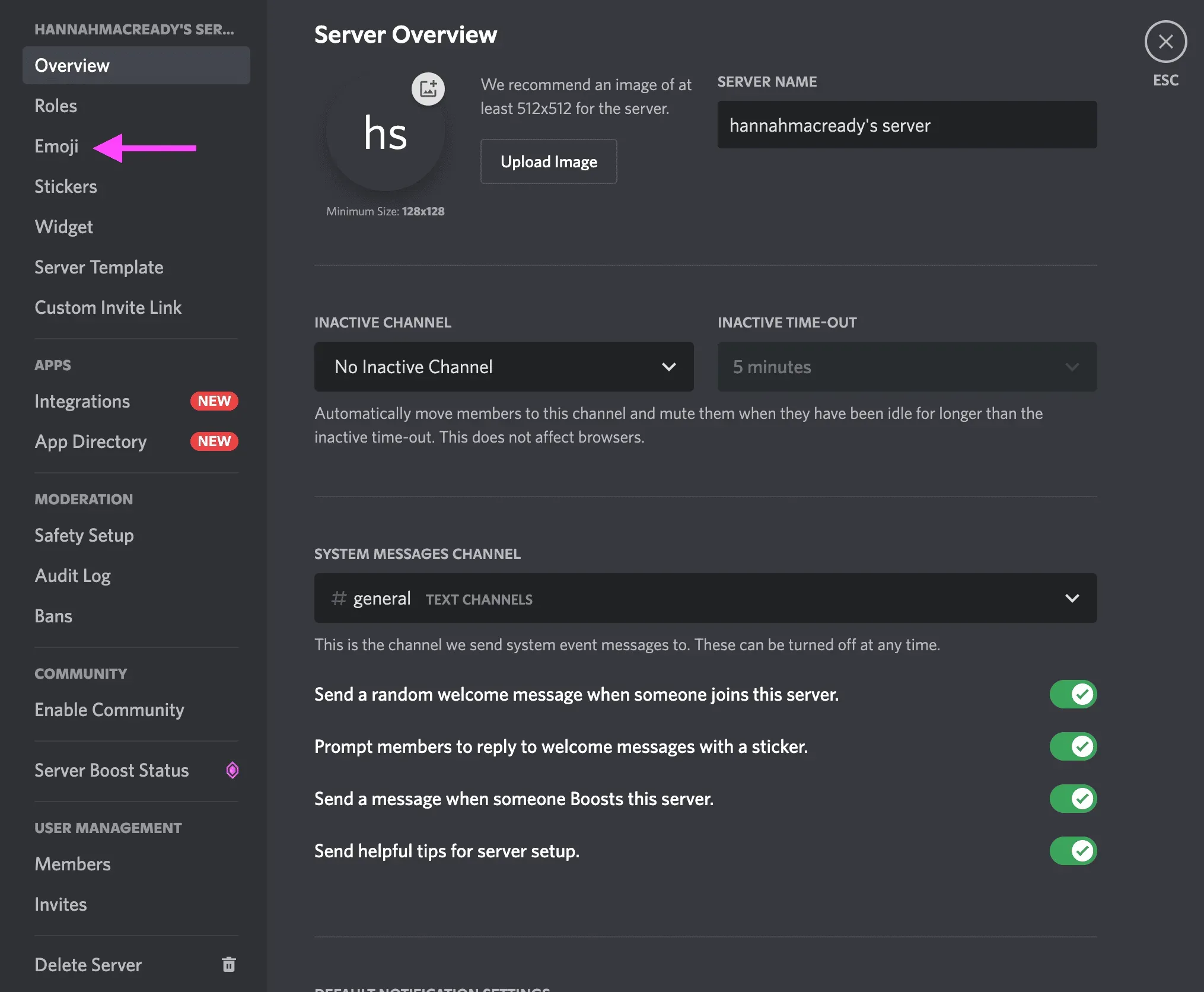
Ici, vous verrez tous les emoji personnalisés que vous avez ajoutés. Passez votre souris sur l’emoji que vous souhaitez supprimer et cliquez sur le X rouge dans le coin droit.
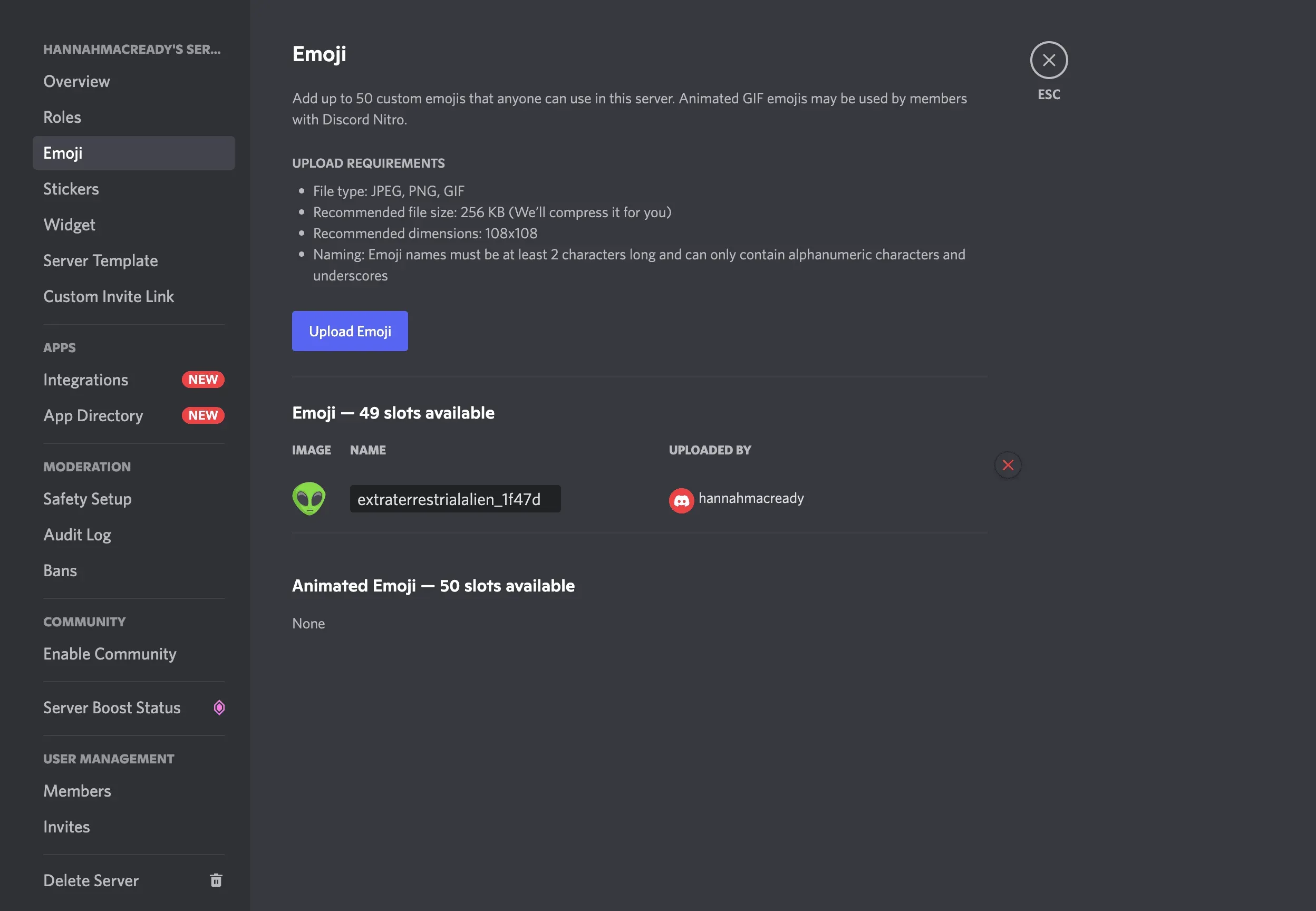
Voici comment supprimer les emoji Discord sur mobile :
Sur l’application mobile, accédez à votre serveur et ouvrez les paramètres en cliquant sur les trois points dans le coin supérieur droit.
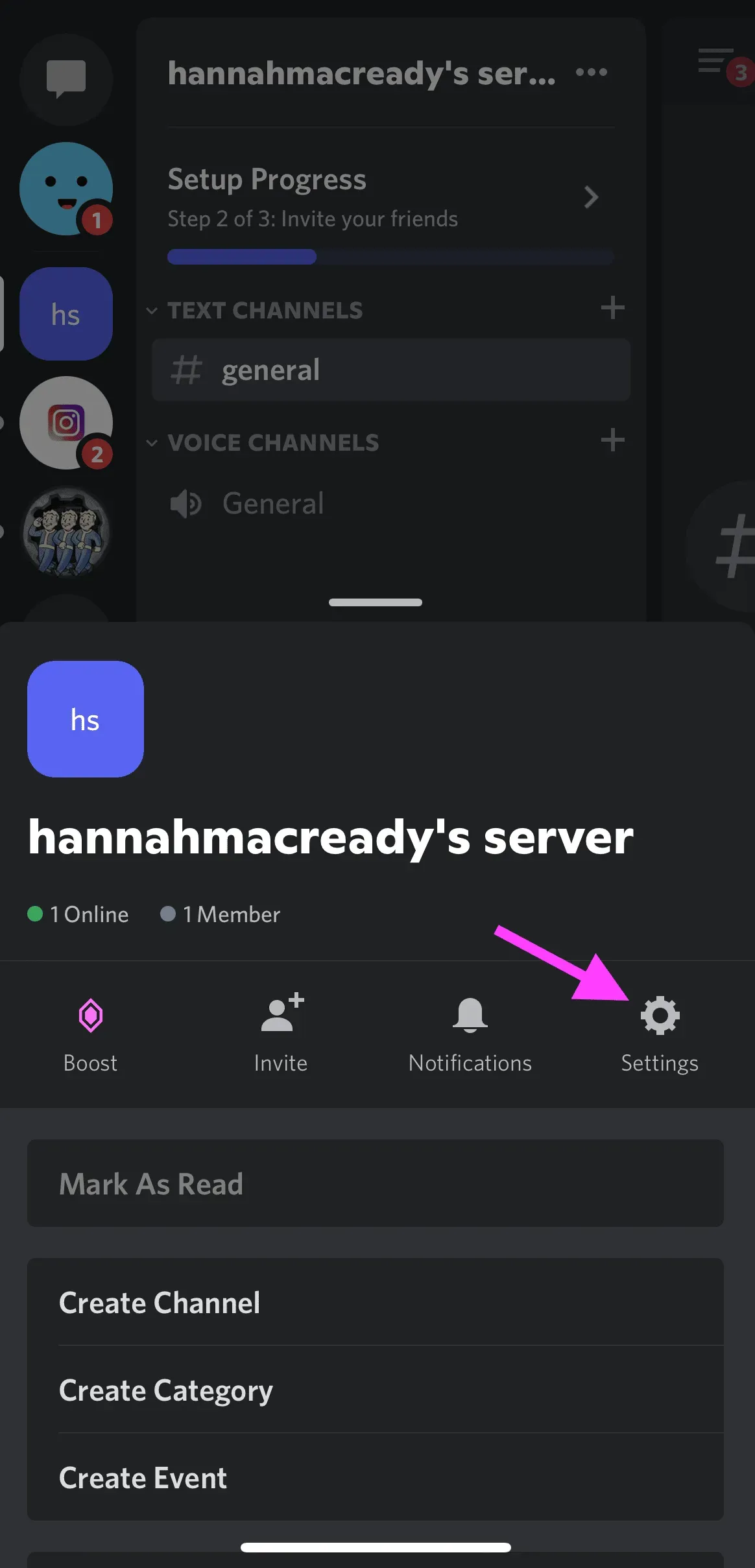
Sélectionnez « Emoji » pour afficher les émoticônes personnalisées que vous avez ajoutées.
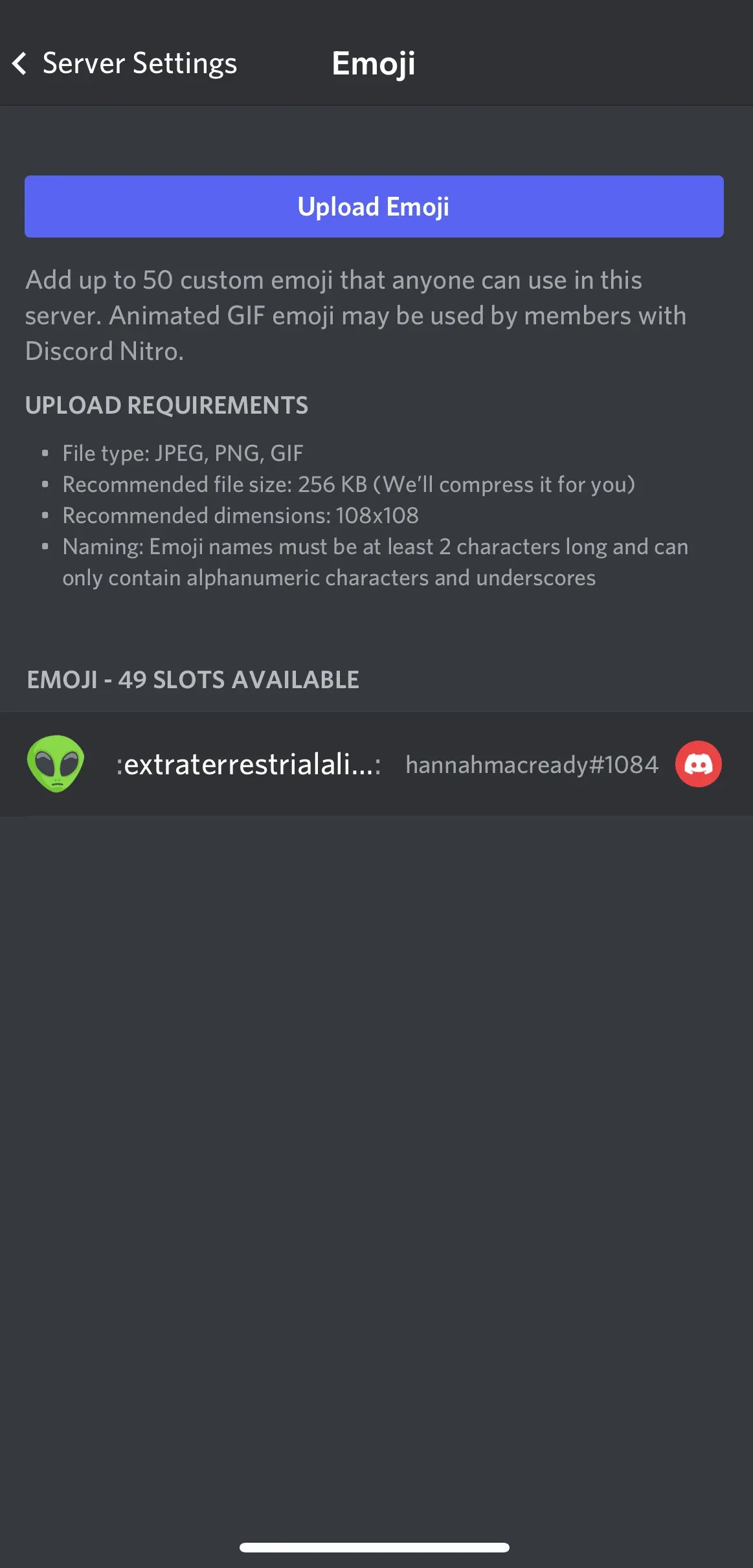
Balayez vers la gauche pour afficher la fonction de suppression. Cliquez sur « Supprimer » pour supprimer les émoticônes du serveur.
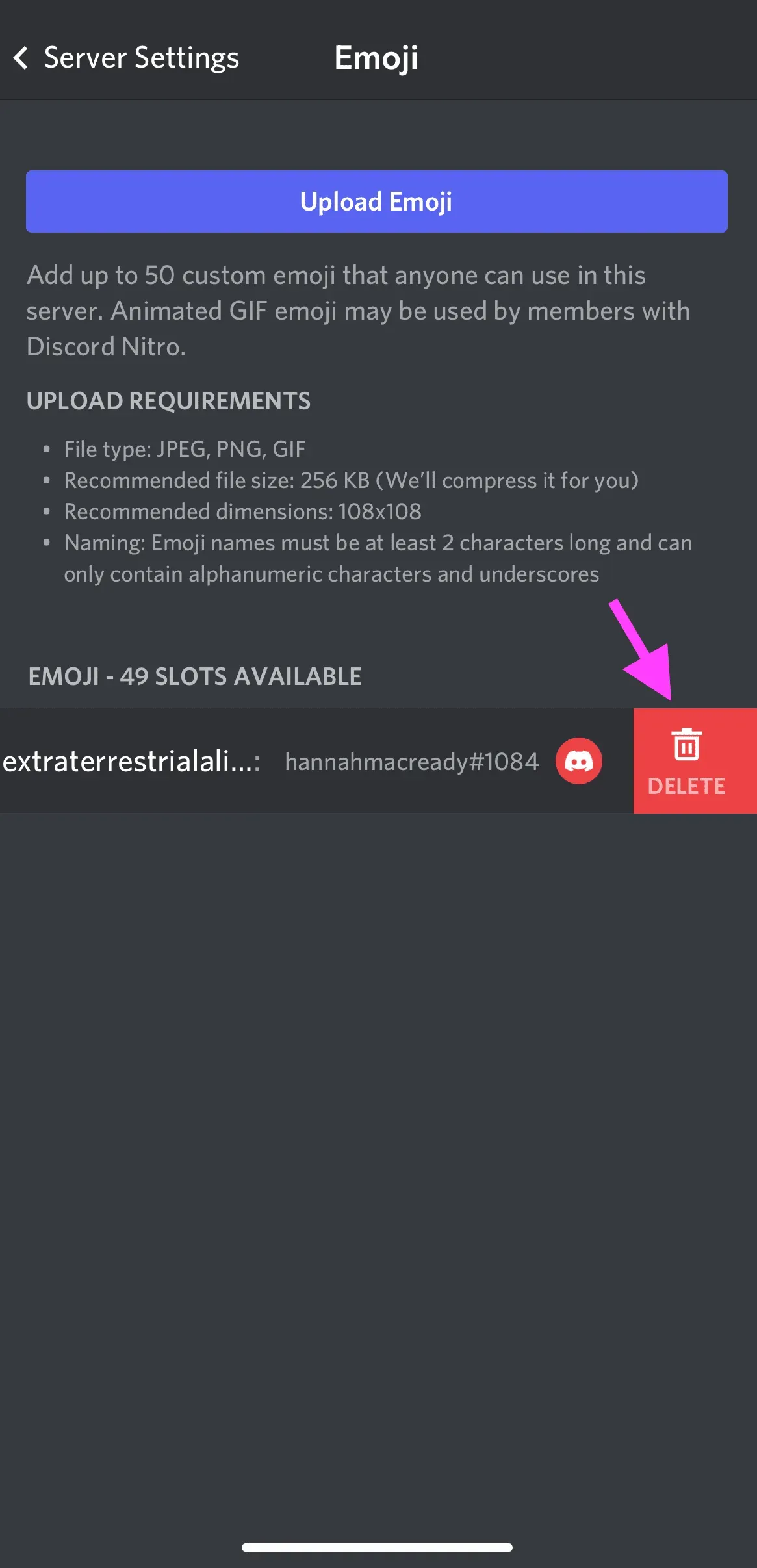
Si vous avez aimé en savoir plus sur les emojis Discord, consultez certains de nos autres guides sur les emojis Snapchat et les emojis secrets TikTok.
Laisser un commentaire